Googleフォトは非公開ですか? 驚いたことに、Googleフォトはユーザーの知らないうちに写真を半公開のままにし、ユーザーを困らせるかもしれません。 それはすべて、自分の設定とデフォルトのままにしておく設定に原因があります。 この記事では、Googleフォトと地理位置データを非公開にし、プライバシーを守るための方法を提供します。
アプリの特定の受信者またはアカウントと写真を共有すると、オンライン人がいつでも見えるリンクが生成されます。プライバシーのため手動でそのセクションでリンクを非アクティブ化する必要があります。
目次: パート1。Googleフォトで私の写真を見ることができるのは誰ですか?パート2。Googleフォトを非公開にして共有できないようにする方法パート3。Googleフォトを非公開にするその他のオプション パート4:結論
パート1。Googleフォトで私の写真を見ることができるのは誰ですか?
必要な背景
プライバシーを分析して共有する前に、Googleフォトの基礎を理解する必要があります。 これは、デバイス上の写真コレクションにアクセスできるようにするために設計されました。 アセットのバックアップを作成することもできます。 初めて開くと、アプリはGoogleフォトライブラリのバックアップのオプションを提供します。
バックアップを使用すると、同じGoogleアカウントと同期されているデバイスでそれらを表示できます。 クラウドストレージを使用すると、デバイスのスペースを節約できます。検索機能を強く統合して、特定の写真を選択します。 バックアップオプションを有効にしないと、一般的な写真ビューアとして機能します。
重要なのは、各デバイスのバックアップ機能は個別に調整可能ですが、同期機能は調整できないことです。 したがって、バックアップと同期 設定がオフにしてもGoogleフォトライブラリにバックアップされた写真は、ペアリングされたすべてのデバイスで自動的に表示されます。Googleフォトライブラリの画像はノンストップで同期されます。
次に、プライバシーについて説明します。
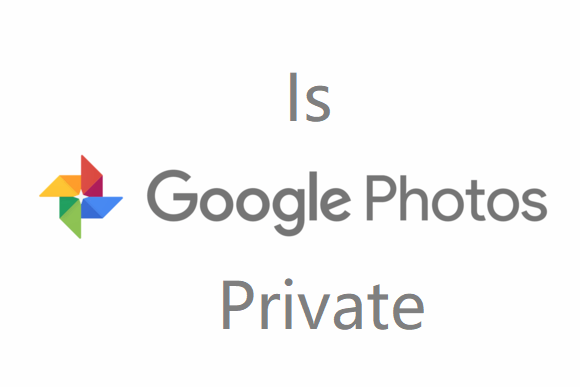
Googleフォトは機密情報ですか?
バックアップ機能をオンにするかどうかに関係なく、写真には所有者のみがアクセスできます。 デフォルトでは、iOSデバイスのGoogleフォトアプリに保存されているすべてのアイテムは、自分しか見えません。 ソーシャルネットワークとは異なり、写真はGoogleプロフィールに反映されません。
その結果、追加またはバックアップされた写真は、手動で共有されない限りプライバシーとして扱われます。 同様に、バックアップをオンに切り替えたり、Googleフォトで手動で実行したりすると、同じアカウントの他のデバイスに表示されます。
パート2。Googleフォトを非公開にして共有できないようにする方法
方法1:Googleから写真を隠す
Googleフォトでは写真を共有できますが、すべて同じように非表示にすることができます。 削除できますが、それだけではありません。豊かな写真をアーカイブしたいかもしれません。 アイテムをアーカイブすると、アプリの中央ビューから見えなくなります。
これらの写真は、アプリの[「アーカイブ済み」セクションでチェック、またはアーカイブ解除できます。 アイテムをアーカイブするには、それを開いて右上にあるアイテムをクリックします。それの下にあるアーカイブオプションを選択 してください。 アーカイブするために、Googleライブラリを介してファイルを保存する必要はありません。
バックアップにかかわらず、すべてのジャンルの写真を文書化できます。 写真にアクセスまたはアーカイブ解除するには、ウィンドウの右上にある点のアイコンをタップし、オプションのリストの下にある「アーカイブ」を選択します。 次に、アーカイブを解除する画像を開き、点のアイコンをタップして 、その下に「アーカイブ解除」を選択します。
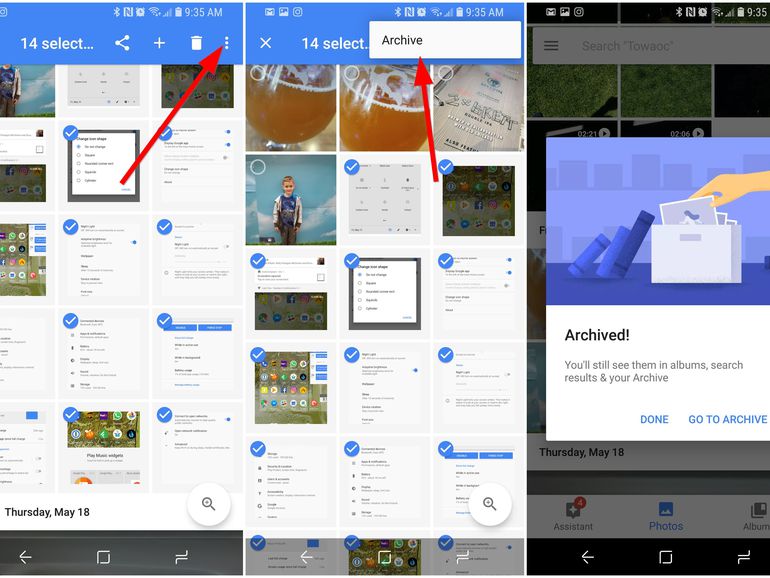
方法2:EXIFとジオロケーションデータを削除する
iOSでGoogleフォトアプリを起動し、ディスプレイの左上にある点のアイコンをタップします。 Macのブラウザからもアクセスできます。スクロールして「設定」に トグルボタンをクリックしして、 地理位置の削除を選択してください。
これにより、リンク付きの写真を共有する場合に地理位置が除外されるように、アプリが調整されます。 ただし、ダウンロードしたアイテムは地理的位置データをキャプチャし、さまざまなマシンで実験する場合があります。 アプリや電話の設定による他の承認は、共有可能な情報に影響を与える可能性があります。
パート3。Googleフォトを非公開にするその他のオプション
解決策#1他のデバイスとの写真の共有を停止する
画像が他のデバイスに反映されないようにするには、バックアップモードと同期モードをオフに切り替える必要があります。 Googleフォトアプリを起動して、左側にある点のメニューをクリックします。「設定」を選択します。
「バックアップと同期」をタップして非アクティブ化します。
解決策#2Googleフォトでプライベートアルバムを作成する
人の目を寄せ付けないようにしたい場合は、機密アルバムを作成、プライバシーを保ってください。 自分だけがチェックできるGoogleフォトのアルバムを作るの場合は、次の手順に従ってください。
- iOSでGoogleフォトに移動し、右上の省略記号をタップします。
- 「アルバム」 をタップします。
- アルバムの名前を追加して「 写真を選択」をタップします
- 紹介したい写真を選んでください。
- 左上の「チェックフィール」をタップして完了します。
注意: 後で再訪できるので、作成したアルバムにすべてのアイテムを追加する必要はありません。
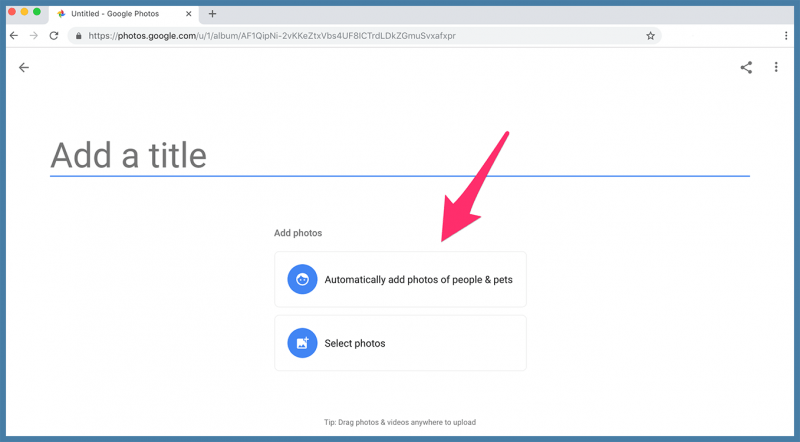
Googleフォトの代替
Flicker、Slidebox、ZylなどのGoogleフォトの最良の代替品。 Googleフォトはバックアップが遅くなる問題があり、その他のバグにより、ユーザーはGoogleフォトの代わりを探す必要があります。 また、プライバシーに配慮したポリシーなど機能も提供します。
追加のヒント:Macを整える最も簡単な方法
まとめる前に、 iMyMac PowerMyMac を使ってMacを整える最も簡単な方法紹介させてください。
PowerMyMacは、ジャンクをクリーンアップして、コンピューターを最適化するために開発され、安全なオールインワンユーティリティを提供します。 100%削除できるファイルをスキャンするためのスマートアルゴリズムが付属しています。 プレビュー機能により、重要なデータを誤って削除しないようにできます。
メモリを消費するアプリケーションやジャンクを清掃することで、最高のパフォーマンスが得られるようにMacを調整します。 最新のインジケーターを使用して、Macの状態を追跡できます。
パート4:結論
全体として、Googleフォトは、画像コレクションを整理および管理するための安全なオプションです。 他のユーザーは、許可されていない限り、リソースに直接アクセスすることはできません。 しかし、Googleはユーザーのプライバシーへの覗きは、多くの人から敬遠されています。
Googleのインテリジェンスは、より良い体験を生み出すためにユーザーの写真を研究するかもしれません。GoogleはGalleryGoを立ち上げました。 携帯電話を動かさずに写真コレクションを管理するための高速なアプリを試してみてください。それにこの記事は、Googleフォトのプライバシーに関する疑問を明白し、データのプライバシーを保持するのに役立ちます。



